
A Microsoft frissíti Phone Link alkalmazását, amely mostantól lehetővé teszi az iPhone felhasználók számára, hogy hozzáférjenek az iMessage szolgáltatáshoz Windows rendszerű számítógépükön. Igen, jól hallottad. Most összekapcsolhatja iPhone-ját Windows számítógépével, és elérheti az iMessage szolgáltatást. Olvassa el, hogy megtudja, hogyan használhatja az iMessage-t Windows 11 rendszeren a Microsoft Phone Link alkalmazás segítségével.
Az iMessage mellett az alkalmazás lehetővé teszi hívások kezdeményezését és fogadását is. Ezenkívül megtekintheti iPhone-értesítéseit Windows számítógépén. A cikk írásakor azonban az alkalmazás a béta fázisban van, és előfordulhat, hogy bizonyos funkciók nem működnek megfelelően. Mindazonáltal, ha már vágyott arra, hogy az iMessage szolgáltatást használja Windows 11-en, álmai valóra válnak.
Az iMessage használatának követelményei Windows 11 rendszeren
Mint korábban említettük, a Microsoft Phone Link alkalmazás a béta fázisban van. Csak azon felhasználók számára érhető el, akik részt vesznek a Windows 11 Insider programban.
Kövesse az alábbi lépéseket a Windows Insider programhoz való csatlakozáshoz.
- Nyissa meg a Beállítások menüt Windows számítógépén.
- Válassza a Windows Update lehetőséget, amely a képernyő bal oldalán található lista alján található.
- Kattintson a Windows Insider programra a További beállítások menüben.
- Kattintson a Kezdés gombra. Most kövesse a képernyőn megjelenő utasításokat, és válasszon az eszközén elérhető három bennfentes csatorna közül.
Miután részt vett a Windows Insider programban, a Microsoft Phone Link alkalmazáson keresztül összekapcsolhatja iPhone-ját Windows számítógépével. Ezenkívül a Windows Insiderek csak kis százaléka fér hozzá ehhez a funkcióhoz jelenleg, mivel az még béta fázisban van. A Microsoft ígéretet tett arra, hogy a kapott visszajelzések alapján idővel több felhasználó számára elérhetővé teszi a funkciót.
Végül, az iMessage használatához a Windows számítógépen, a Microsoft Phone Link alkalmazásnak az 1.23012.169.0 vagy újabb verzión kell futnia.
Megjegyzés: Ez a funkció csak azon felhasználók számára érhető el, akik a Windows 11 licencelt verzióját futtatják számítógépükön.
Az iMessage használata Windows 11 rendszeren a Microsoft Phone Link használatával
Ha az összes fent említett követelménynek megfelel, folytathatja az alábbi lépéseket. Továbbá, ha az iPhone-t támogató Microsoft Phone Link stabil bevezetése után találkozott ezzel a cikkel, kövesse az alábbi lépéseket az iMessage használatához Windows számítógépén.
- Telepítse a Microsoft Phone Link alkalmazást a Microsoft Store áruházból Windows 11 rendszerű számítógépén.
- Telepítse a Link a Windowshoz alkalmazást az App Store-ból iPhone-ján.
- Nyissa meg a Microsoft Phone Link alkalmazást Windows rendszerű számítógépén.
- A Telefon kiválasztása szakasz alatt kattintson az iPhone lehetőségre. Ha nem látja az iPhone opciót, vagy ha ki van szürkítve, az azt jelenti, hogy még nem vesz részt a béta tesztelésben.
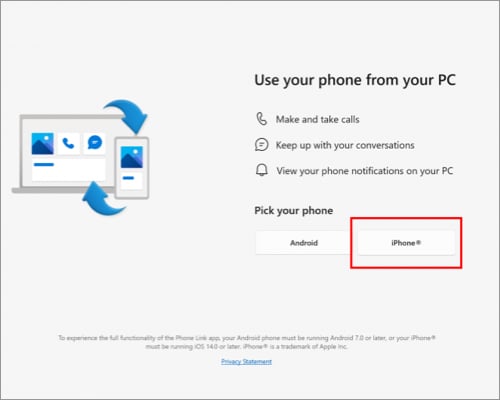
-
Jelentkezzen be Microsoft-fiókjával Windows 11 rendszerű számítógépén és iPhone-ján.
-
Olvassa be a Windows 11 rendszerű számítógépén megjelenő QR-kódot iPhone-járól a Link to Windows alkalmazásban.
- Adjon hozzáférést a Link to Windows alkalmazáshoz a Bluetooth-hoz, amikor az engedély megjelenik. Engedélyezzen más engedélyeket, hogy a Hivatkozás a Windowshoz alkalmazás hozzáférhessen iPhone-jához.
- És kész. Az iPhone sikeresen összekapcsolva a Windows 11 rendszerű számítógéppel.
A Windows Phone Link még mindig folyamatban van?
Egy iPhone és egy Windows számítógép párosítása határozottan megkönnyíti a dolgát több ember számára. Néhányan közülünk szívesebben használnak iPhone-t napi illesztőprogramként, és munkához Windows rendszerű számítógépet kell használnunk. Vagy ha olyan, mint én, iPhone-t használ elsődleges napi illesztőprogramként, és Windows számítógépet a munkához és a játékokhoz. Mert a Mac-en való játék még nincs olyan közel a Windowshoz.
Ha ilyen helyzetben van, kompromisszumot kell kötnie a csatlakozással kapcsolatban. mert hidd el, semmi sem olyan kényelmes, mint egy iPhone-t Mac mellett használni. A Windows Phone Link alkalmazás azonban megmenti a helyzetet, és megkönnyíti a hozzánk hasonló felhasználók dolgát. Lehet, hogy nem a legjobb, de elvégzi a munkát.
Hadd mutassam át néhány korlátját. Először is, nem küldhet képeket vagy más médiát az iMessage szolgáltatásban a Phone Link alkalmazáson keresztül. Ezenkívül a Phone Link alkalmazás nem fér hozzá az iMessage csevegési előzményeihez, és csak a valós idejű beszélgetéseket jeleníti meg. Csak akkor válaszolhat azokra az üzenetekre, amelyeket akkor kapott, ha iPhone-ját Bluetooth-on keresztül párosítja a Windows rendszerű számítógépével.
Olvass tovább:
- 5 módja annak, hogy megtudja, ha valaki letiltotta Önt az iMessage szolgáltatásban
- A legjobb iMessage alternatívák
- Hogyan játsszon iMessage gépelési tréfát a barátokkal





